La messagerie vocale visuelle offre aux utilisateurs la possibilité de gérer directement les messages vocaux sur leur téléphone. Cependant, parfois, vous pouvez rencontrer un problème de messagerie vocale visuelle ne fonctionne pas. Cela peut être frustrant car vous ne pourrez pas accéder aux messages vocaux et les écouter.
Donc, si vous êtes dans cette situation et que vous vous demandez comment y remédier, pensez à lire cet article pour découvrir les meilleures méthodes de travail pour échapper au problème et utiliser la fonction de messagerie vocale visuelle sans interruption.
Pour réparer divers problèmes et erreurs Android, nous recommandons cet outil:
Cet outil efficace peut résoudre les problèmes d'Android tels que la boucle de démarrage, l'écran noir, l'Android en brique, etc. en un rien de temps. Suivez simplement ces 3 étapes faciles :
- Téléchargez cette Réparation du Système Android outil (pour ordinateur uniquement) noté Excellent sur Trustpilot.
- Lancez le programme et sélectionnez la marque, le nom, le modèle, le pays/région et l'opérateur et cliquez Next.
- Suivez les instructions à l'écran et attendez que le processus de réparation soit terminé.
Pourquoi Verizon Visual Voicemail a cessé de fonctionner sur Android?
Si l’application Verizon Visual Voicemail ne fonctionne pas sur votre téléphone Android, cela peut se produire pour l’une des raisons possibles suivantes:
- Si vous n’avez pas activé le service de Visual Voicemail.
- Ce problème se produit également lorsque l’application n’a pas les autorisations requises sur l’appareil.
- Lorsque vos données cellulaires sont désactivées.
- Si vous êtes connecté au Wi-Fi et hors de portée, la connexion ne fonctionnera pas correctement.
- Vous avez peut-être utilisé la version obsolète de l’application ou votre système d’exploitation est obsolète.
- Si le système d’exploitation Android ne prend pas en charge la version de l’application Visual Voicemail.
- Lorsque le fichier de l’application est corrompu.
A lire aussi: Comment récupérer des messages vocaux supprimés depuis Android
Comment réparer la messagerie vocale visuelle qui ne fonctionne pas?
Solution 1: Redémarrez votre téléphone
Des problèmes temporaires sur votre téléphone peuvent déclencher un tel problème avec la messagerie vocale visuelle. Nous vous recommandons donc de commencer le dépannage en redémarrant votre téléphone. Cela donnera à votre appareil un nouveau départ et actualisera son processus de fonctionnement.
Maintenez le bouton d’alimentation de votre téléphone jusqu’à ce que le menu d’alimentation s’affiche. Lorsque le menu s’affiche sur votre écran, relâchez le bouton d’alimentation et cliquez sur l’option Redémarrer.

Solution 2: assurez-vous que votre téléphone utilise un Internet puissant
La prochaine chose que vous devez vous assurer est que votre appareil utilise une connexion Internet puissante. La messagerie vocale visuelle nécessite une connexion Internet puissante et ininterrompue pour télécharger et synchroniser les messages vocaux.
Alors, vérifiez la vitesse Internet de votre appareil via SpeedTest. S’il est faible, passez à un réseau Wi-Fi ou vice versa. Si vous êtes déjà en Wi-Fi, la réinitialisation des paramètres réseau sur votre téléphone vous aidera à résoudre votre problème de connexion Wi-Fi.
Voici les étapes à suivre:
- Dans Paramètres, accédez à Paramètres supplémentaires.
- Ensuite, sélectionnez l’option Sauvegarder et réinitialiser et choisissez l’option Réinitialiser les paramètres réseau.
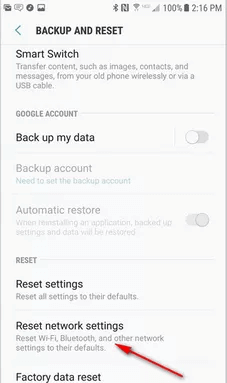
- Cliquez sur le bouton Réinitialiser les paramètres et confirmez la même chose.

Solution 3: désactiver/activer la messagerie vocale visuelle
Assurez-vous que la fonction de messagerie vocale visuelle est activée sur votre téléphone. De plus, certains problèmes dans le service peuvent également empêcher l’application de fonctionner. Donc, ici, essayez de désactiver puis de réactiver le service pour vérifier si le problème est résolu.
Suivez les étapes ci-dessous comme mentionné:
- Ouvrez l’application Téléphone par défaut sur votre appareil.
- Appuyez sur les trois points verticaux indiqués dans le coin supérieur droit de l’écran.
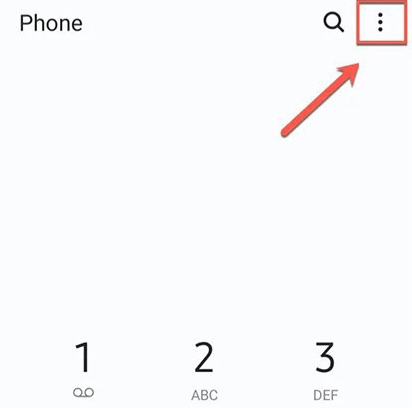
- Sélectionnez Paramètres>Messagerie vocale.
- Désactivez la messagerie vocale visuelle et réactivez-la.
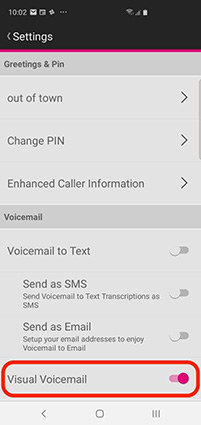
Solution 4: Libérez le stockage de votre appareil
Si la mémoire de votre appareil est presque pleine, cela peut être la raison pour laquelle la messagerie vocale visuelle ne fonctionne pas. Dans ce cas, vous devez vérifier le stockage de votre appareil et effacer certains fichiers pour faire de la place pour les messages vocaux visuels.
Pour vérifier la mémoire du téléphone, suivez les instructions ci-dessous:
- Accédez à l’application Paramètres Android.
- Faites défiler vers le bas et dirigez-vous vers la section À propos du téléphone.

- Cliquez sur Stockage. Ici, vérifiez le stockage de votre appareil.
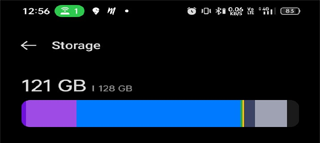
- S’il est faible, effacez certaines applications inutilisées, fichiers inutiles, photos, vidéos et autres.
Solution 5: vider le cache et les données de la messagerie vocale visuelle
Si vous utilisez une application distincte et que vous rencontrez le problème, essayez de vider le cache et les données de l’application. Parfois, le cache temporaire et les données accumulées sur l’application au fil du temps sont corrompus et commencent à causer de tels problèmes.
Donc, ici, effacer les données du cache peut vous aider à échapper au problème. Voici les étapes à suivre:
- Accédez aux paramètres de votre appareil Android.
- Faites défiler vers le bas et appuyez sur la catégorie Applications.
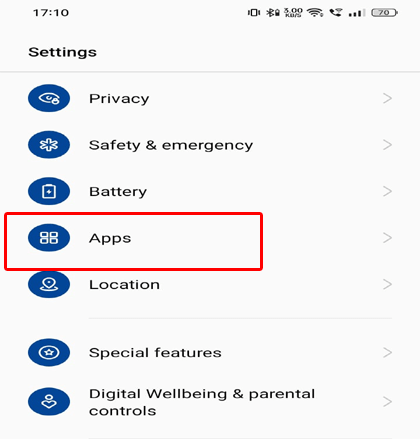
- Sélectionnez Messagerie vocale visuelle> accédez à l’option Stockage.
- Appuyez sur les options Effacer le cache et Effacer les données.
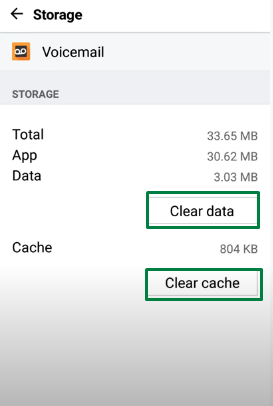
Solution 6: Vérifiez l’option de transfert d’appel
Si la fonction de transfert d’appel est activée sur votre appareil, vous pouvez rencontrer ce problème. Cette fonction transfère l’appel avant qu’il ne soit acheminé vers la messagerie vocale.
Pour vérifier et désactiver la fonctionnalité de transfert d’appel, suivez ces étapes depuis l’assistance Google:
- Accédez à votre téléphone Composez et appelez *73.
- Attendez jusqu’à ce que vous entendiez le bip sonore. Lorsque vous entendez un bip, désactivez le renvoi d’appel.
Solution 7: mettre à jour l’application de messagerie vocale visuelle
Si l’application que vous utilisez est boguée ou obsolète, il est possible que la messagerie vocale visuelle ne fonctionne pas sur Android.
Ici, installez la dernière version de l’application à partir du Play Store pour résoudre ce problème. Ci-dessous les étapes à suivre:
- Sur le Google Play Store, appuyez sur l’icône Profil.
- Cliquez sur l’option Gérer les applications et les appareils.

- Dans la section Mises à jour disponibles, recherchez la mise à jour de l’application.

- Le cas échéant, cliquez sur le bouton Mettre à jour pour installer la dernière version.
Solution rapide pour résoudre le problème de messagerie vocale visuelle qui ne fonctionne pas
Si vous rencontrez une erreur ou un problème sur votre téléphone/tablette Android et que vous ne parvenez pas à le résoudre, voici une solution simple et optimale pour vous: Android Réparation Outil.
C’est un outil de réparation qui vous aidera à résoudre un large éventail d’erreurs et de problèmes Android. Avec l’aide de cet outil de réparation professionnel, vous pouvez réparer l’écran noir de la mort, les applications continuent de planter, le téléphone ne se charge pas, les erreurs d’enracinement et plusieurs autres problèmes.
Le logiciel est facile à installer et à utiliser. Alors, simplement téléchargez Android Réparation Outil et suivez les instructions de son utilisateur sur le guide pour l’utiliser.

Note: Il est recommandé de télécharger et d'utiliser le logiciel uniquement sur votre ordinateur de bureau ou portable. Le logiciel ne fonctionnera pas sur les téléphones mobiles.
Comment configurer la messagerie vocale visuelle sur Android?
La configuration de la messagerie vocale visuelle sur Android est un processus simple et peut être effectué en quelques étapes simples. Vous trouverez ci-dessous les instructions que vous devez suivre:
- Faites glisser vers le haut l’écran d’accueil de votre téléphone Android.
- Choisissez l’application Messagerie vocale dans le menu.

- Pour plus d’instructions, suivez ce lien.
Fréquemment Demandé Des questions:
Si vous rencontrez des problèmes pour synchroniser la messagerie vocale visuelle sur T-Mobile, essayez ces astuces pour résoudre le problème:
Si vous ne pouvez pas accéder à la messagerie vocale sur votre téléphone Samsung, vous pouvez suivre ces ajustements pour résoudre le problème:
Plusieurs raisons peuvent expliquer la disparition de la messagerie vocale visuelle sur votre téléphone. Si vous avez foiré les paramètres, il sera supprimé de l'écran du téléphone ou si l'application est corrompue, la même chose se produira également. Comment réparer la messagerie vocale visuelle T-Mobile qui ne se synchronise pas?
Pourquoi ne puis-je pas accéder à ma messagerie vocale sur Samsung?
Pourquoi la messagerie vocale visuelle a-t-elle disparu sur mon téléphone?
Conclusion
Les solutions ci-dessus vous aideront à résoudre le problème de la messagerie vocale visuelle ne fonctionne pas. Néanmoins, si vous ne parvenez pas à résoudre le problème, contactez votre opérateur pour obtenir de l’aide. Ils peuvent mieux vous aider avec des conseils spécifiques en fonction de leurs services et de leur réseau.
Vous pouvez également nous contacter sur Twitter ou Facebook pour obtenir des conseils et de l’aide. Nous suivre vous fournira l’assistance nécessaire et les dernières mises à jour sur nos publications.
James Leak is a technology expert and lives in New York. Previously, he was working on Symbian OS and was trying to solve many issues related to it. From childhood, he was very much interested in technology field and loves to write blogs related to Android and other OS. So he maintained that and currently, James is working for fr.androiddata-recovery.com where he contribute several articles about errors/issues or data loss situation related to Android. He keeps daily updates on news or rumors or what is happening in this new technology world. Apart from blogging, he loves to travel, play games and reading books.